对于任何电脑来说,整体的存储空间都是有一定总量的,苹果电脑也不例外,那么我们应该如何通过空间的储存优化,来快速释放清理磁盘内不需要的文件信息呢?今天就和小编一起来看看应该如何操作吧。
MAC优化储存空间的方法
1、在关于本机中点击储存空间可以查看剩余空间大小。
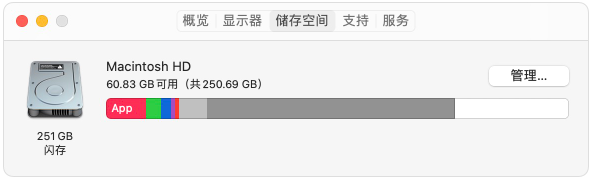
2、点击管理打开储存空间管理窗口。
Mac电脑抹掉后重装找不到磁盘怎么办?
大多数用户遇到电脑故障后都会选择重装系统,Mac用户也不例外。有苹果用户反映自己重装系统之后找不到磁盘了,这该怎么办?很多新手对Mac系统操作界面都不熟悉,更是手忙脚乱。下面小编就教教大家详细的解决方法。
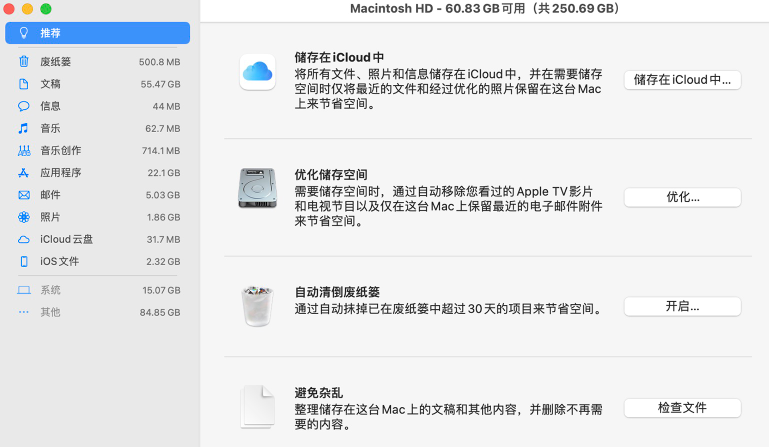
3、储存在 iCloud 中可以储存所有文件、照片信息。
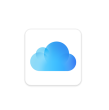
4、点击优化储存空间的优化按钮即可自动移除已观看的影片和电视节目。
5、自动清倒废纸篓点击开启后会永久删除其中保留时间超过 30 天的文件。
6、避免杂乱可以检查并删除用户不需要的文件内容。
Mac系统任务栏中搜索快捷键不见了怎么办?Mac系统搜索快捷键解决办法
Mac电脑底部的任务栏可以说在日常使用中是很常用的,但是最近使用Mac的过程中发现任务栏底部不见了?这该怎么解决呢?下面就为大家带来这个的问题的解决方式。






